LINE(ライン)のプロフィール画像は、友だちとのトークやグループで自分を印象付ける大事な要素です。日々友だちの目に触れるプロフィール画像をもっとオシャレにしたい、イメージを変えたいなどと思ったときには、今のプロフィール写真を変更してみましょう。
プロフィール画像を変更したことがタイムラインやストーリーに投稿されるのが心配で、二の足を踏んでいる人も大丈夫。簡単な設定でプロフィール画像の変更を友だちに通知させないようにできます。
本記事では、LINEのプロフィール画像を変更する方法と、プロフィール画像の変更を通知させない設定について解説します。
LINEのプロフィール画像を変更する方法

プロフィール設定画面
LINEのプロフィール画像は、自身のプロフィール設定画面から変更できます。
-
プロフィール設定画面を開く
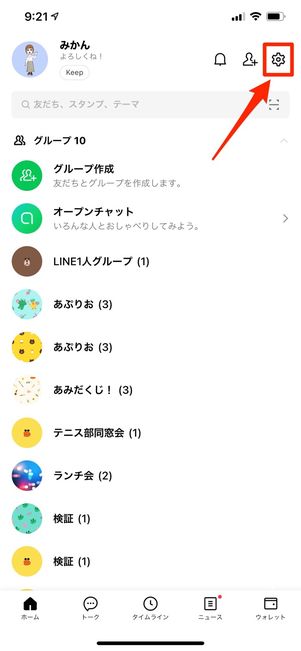

ホーム画面右上の設定ボタンをタップします。「設定」メニューの[プロフィール]を選択すると、プロフィール設定画面が表示されます。
プロフィール画像をタップ


プロフィール設定画面のプロフィール画像をタップします。
すると、新しいプロフィール画像をカメラで撮影するか、すでにアルバムに保存されている画像や動画を使うかが選べます。また、LINEで「アバター」を作成してプロフィール画像に設定することも可能です。
本記事では端末のアルバムから選ぶ方法と、その場でカメラ撮影したものを使う方法を紹介します。
プロフィール画像に使う写真を用意して設定する
プロフィール設定画面で、端末のアルバムから画像・動画を選ぶか、その場でカメラ撮影したものを使うか、どちらを選択するかによって手順が変わります。
まず端末のアルバムから選ぶ場合です。[写真または動画を選択]を選ぶと、スマホのアルバムからプロフィール画像の設定ができます。


アルバムからアイコンにしたい画像を選び、アイコンとして表示する範囲を設定します。ピンチイン/アウト機能を使うか、画像を上下左右に動かして任意の範囲を選択してください。
円形で囲まれている部分はアイコンとして常に表示され、正方形の四隅の暗い部分は他のユーザーにアイコン画像をタップされたときに表示される部分です。アイコンとして表示する範囲が決まったら、画面右下の[次へ]を押します。
プレビュー画面で選択範囲に問題がないか確認してください。このとき、「ストーリーに投稿」の項目をオンにしてしまうと、変更後のプロフィール画像が自動的にストーリーにシェアされてしまいます。ストーリーに画像を投稿したくない場合は、「ストーリーに投稿」がオフになっているかしっかり確認しましょう。
右下の[完了]をタップすればプロフィール画像の変更が完了します。なお、アルバムからも動画をアイコンに設定できます。
続いて、その場でカメラ撮影して画像を設定する場合です。

[カメラで撮影]を選択すると、LINE上でカメラが起動します。撮影画面上で円形に明るくなっている部分は、普段のトークやグループで表示される範囲を示します。円に囲まれていない部分は普段のアイコンで表示されないので注意してください。
撮影中、画面上でピンチイン/アウトするとカメラのズーム機能が使えます。うまく調整して、円の中に被写体が収まるようにしたらシャッターボタンで撮影しましょう。

アイコンにしたい写真が撮影できたら、プレビュー画面の右下にある[完了]をタップ。すると、プレビュー画面に表示されている画像がプロフィール画像に変更されます。
プロフィール画像を削除する方法
現在のアイコンを削除して初期状態に戻したいときは、LINEのプロフィール画像の「削除」をおこないます。


プロフィール画像を削除する方法は、プロフィール設定画面で自分のアイコンをタップすると出てくるメニューから[プロフィール画像を削除]を選択するだけです。設定していたプロフィール画像は削除され、初期状態のアイコンに戻ります(別の画像を再設定できます)。
このとき、削除してしまったプロフィール画像を元に戻すことはできないので、削除するときは念のため設定していたプロフィール画像を端末のアルバムなどに保存しておくとよいでしょう。
画像の変更をタイムラインやストーリーで通知しない設定にするには
LINEのタイムラインやストーリーに自分のプロフィール画像変更の通知が投稿されてしまうのが嫌な人もいるでしょう。以下の方法で、タイムラインとストーリーへの投稿を避けることができます。
タイムラインへの投稿をオフにする方法

プロフィール画像の変更をタイムラインに投稿するのを止めるには、プロフィール設定画面で「画像の変更を投稿」をオフにするだけです。初期設定ではオンになっているので、気になる人は今すぐオフにしてしまいましょう。
なお、この設定はホーム画面(プロフィール背景)の変更にも適用されます。
変更したプロフィール画像をストーリーに載せない方法
LINEにもInstagramのような24時間で消える「ストーリー」投稿機能があります。24時間で消えるとはいえ、変更したプロフィール画像が公開されるのは気恥ずかしいという人もいるでしょう。

変更する前に「ストーリーに投稿」がオフになっているか要確認
変更後のプロフィール画像をストーリーに載せるか載せないかは、プロフィール画像変更時のプレビュー画面で選択できます。プレビュー画面で「ストーリーに投稿」がオフになっていれば、プロフィール画像を変更してもストーリーには載りません。
「ストーリーに投稿」を一度オフにすれば設定は保持されますが、念のためプロフィール画像を変更するときは確認したほうがよいでしょう。
タイムラインやストーリーに載せてしまった投稿を消す方法
「タイムラインに投稿しない設定を忘れていた」「誤ってストーリーに載せてしまった」というときには、慌てずにタイムラインへの投稿やストーリーを削除しましょう。
タイムラインへの投稿を削除する方法


タイムラインの投稿を削除するには、投稿画像の右上にあるメニューボタンをタップして[削除](Android版は[投稿を削除])を選択します。確認メッセージでも[削除]をタップすればタイムラインへの投稿を削除できます。
ストーリーを削除する方法
LINEのストーリーは投稿後24時間経つと自動的に削除されますが、それを待たずに消去することも可能です。

ホーム画面

タイムライン画面
まず、ホーム画面やタイムライン画面から自分のストーリーを開きましょう。


ストーリーを開いたら、画面右上のメニューボタン(Android版は)をタップし、[削除]を選択します。
確認メッセージでも[削除]を押せばストーリーは削除されます。
LINEプロフィール画像でよくある疑問と答え
プロフィール画像に関して、よく疑問として挙がるポイントをまとめて解説します。
プロフィール画像を変えると緑の点が表示される?
プロフィール画像を変更すると、アイコン右上に緑の点(丸)が表示されます。

この緑の点は、そのユーザーがLINEのプロフィールを変更したことを意味しています。
LINEで緑の点が表示されるのは、「プロフィール画像」「ステータスメッセージ」「プロフィールBGM」のいずれかを変更したときです。タイムラインやストーリーへの投稿は防げますが、緑の点が表示されることは避けられません。ブロックしている相手に対しても表示されてしまうため要注意です。
動画もプロフィールアイコンとして設定できる?
プロフィールのアイコンには、写真だけでなく動画やテキストをアイコンにすることもできます。
動画をLINEのアイコンに設定する方法は、前述したプロフィール画像の設定方法と同じです。
友だちのプロフィール画像を保存することはできる?
残念ながら、LINEには友だちのプロフィール画像を保存する機能はありません。


友だちのプロフィールを開いてアイコン画像部分をタップすると、プロフィール画像を拡大して表示することができます。
この画面にはプロフィール画像を保存(ダウンロード)する機能は備わっていません。画像入手したいなら、スクリーンショットを撮影するほかないでしょう(相手に通知されることはありません)。

